| Oracle® Application Expressアプリケーション・ビルダー・ユーザーズ・ガイド リリース5.0 E64891-02 |
|
 前 |
 次 |
アプリケーションを選択すると、アプリケーションのホームページが表示されます。アプリケーションのホームページを使用して、アプリケーションの実行、編集、インポート、エクスポート、コピーまたは削除を行います。
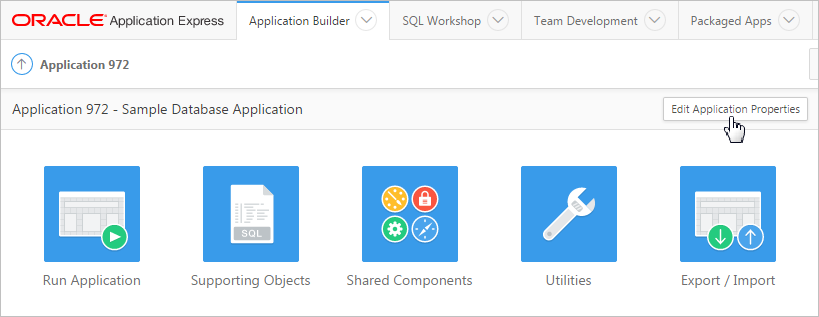
アプリケーションIDとアプリケーション名が、アプリケーションのホームページ上部に表示されます。アプリケーションIDは、ページ上部のブレッドクラムにも表示されます。
「アプリケーション・プロパティの編集」ボタンは、アプリケーションIDおよび名前の右側に表示されています。「アプリケーション・プロパティの編集」をクリックして、アプリケーション名やアプリケーションの別名などのアプリケーション定義を編集します。
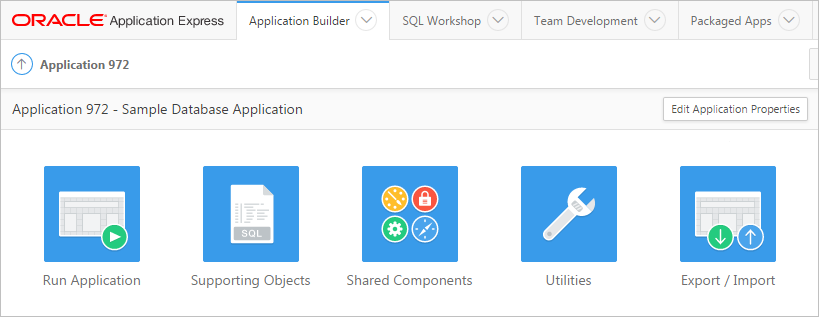
次の大きいアイコンが、アプリケーションIDおよびアプリケーション名の下に表示されます。
アプリケーションの実行: カレント・アプリケーションのホームページをApplication Expressエンジンに送信し、表示可能なHTMLをレンダリングします。「Application Expressエンジンがページをレンダリングおよび処理する方法」を参照してください。
サポートするオブジェクト: サポートするオブジェクト・ページにリンクします。「カスタム・パッケージ・アプリケーションの作成方法」を参照してください。
共有コンポーネント: アプリケーション内のすべてのページに表示または適用できる共有コンポーネントおよびユーザー・インタフェース・コントロールのリストにリンクします。「共有コンポーネントの管理」を参照してください。
ユーティリティ: ユーティリティ・ページにリンクします。このページを使用して、開発者アクティビティの監視、ダッシュボードの表示、アドバイザの実行およびその他数多くのレポートの表示を行います。「アプリケーション・ビルダー・ユーティリティの使用」を参照してください。
エクスポート/インポート: エクスポート/インポート・ウィザードにリンクします。このウィザードを使用して、アプリケーション全体のインポートとエクスポート、およびカスケード・スタイルシート、イメージ、静的ファイル、スクリプト・ファイル、テーマ、ユーザー・インタフェースのデフォルト値、ワークスペース・ユーザーなどの関連ファイルのインポートとエクスポートを行うことができます。「アプリケーションおよびアプリケーション・コンポーネントのエクスポート」を参照してください。
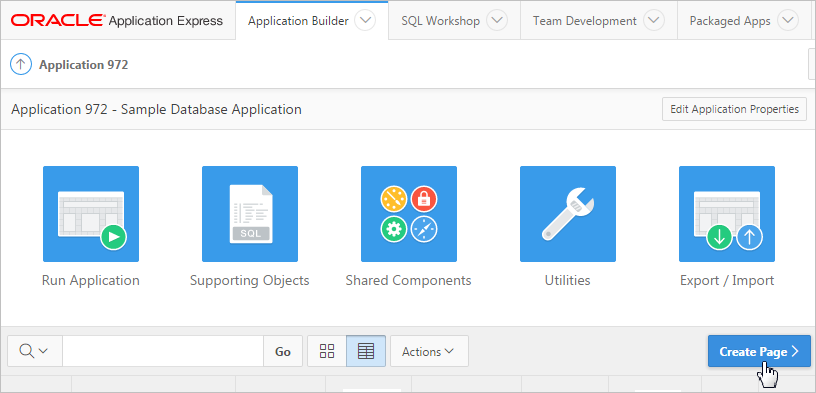
「ページの作成」ボタンをクリックすると、アプリケーションのページを作成するウィザードが起動します。「アプリケーションのホームページからのページの作成」を参照してください。
ナビゲーション・バーはアプリケーションのホームページの中央に表示されます。ナビゲーションを使用して、ページを検索したり、ページの外観をカスタマイズすることができます。
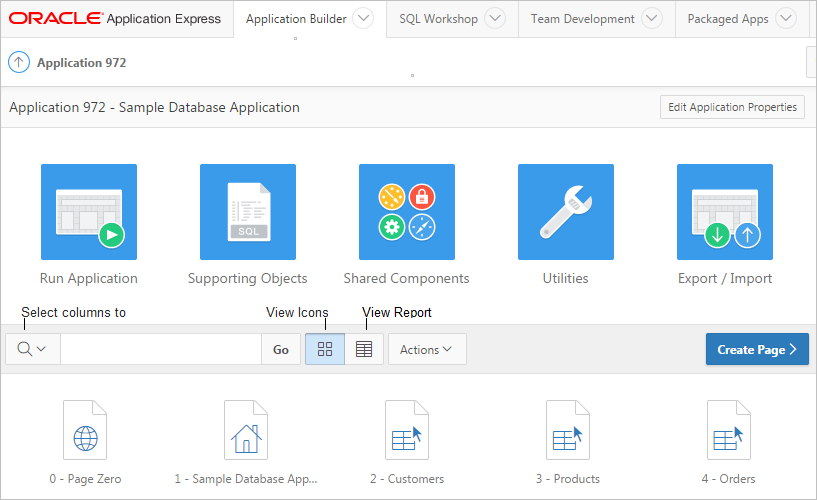
アプリケーション・ホームページのナビゲーション・バーには次のコントロールが含まれます。
検索列の選択: このフィールドには、虫めがねのアイコンが表示されます。このアイコンをクリックして、検索を特定の列のみに絞ります。すべての列を検索するには、「すべての列」を選択します。
テキスト領域: 大/小文字を区別しない検索基準(ワイルドカード文字を含む)を入力し、「実行」をクリックします。
「実行」ボタン: 検索を実行したり、フィルタを適用します。
アイコンの表示: これらのアイコンを使用して、3つのビューを切り替えます。
アイコンの表示(デフォルト): 各ページをページ名で識別される大きいアイコンとして表示します。
レポートの表示: 各ページがレポート内の1行として表示されます。各行には、ページID、ページ名、ページの最終更新日、更新者、ページ・タイプ、ユーザー・インタフェースの分類およびグループが含まれます。
アクション・メニュー: アクション・メニューを表示します。レポート・ビューをカスタマイズするにはこのメニューを使用します。「「アクション」メニューについて」を参照してください。
アプリケーションのホームページの表示方法を制御するには、「アイコンの表示」アイコン、「レポートの表示」アイコンまたは「詳細の表示」アイコンを選択します。
アイコンの表示(デフォルト): 各ページをアイコンとして表示します。
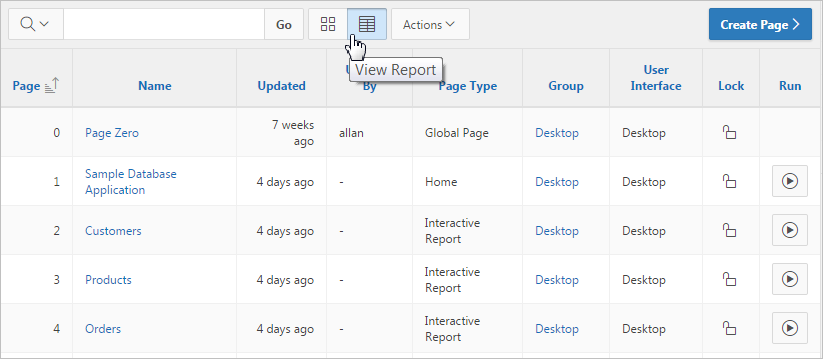
「レポート」モードでは、各ページがレポート内の1行として表示されます。各行にはページ番号(ID)、ページ名、ページの最新更新時、更新者、ページ・タイプ、関連グループおよびロック・ステータスが含まれます。ページを表示するには、ページIDをクリックします。「ロック」アイコンをクリックすると、アプリケーション開発中の競合を回避できます。「実行」アイコンをクリックすると、関連ページが実行され、表示可能なHTMLがレンダリングされます。
|
ヒント: ダイアログ・ページまたはグローバル・ページは直接実行できないため、これらのページに「実行」アイコンは表示されません。 |
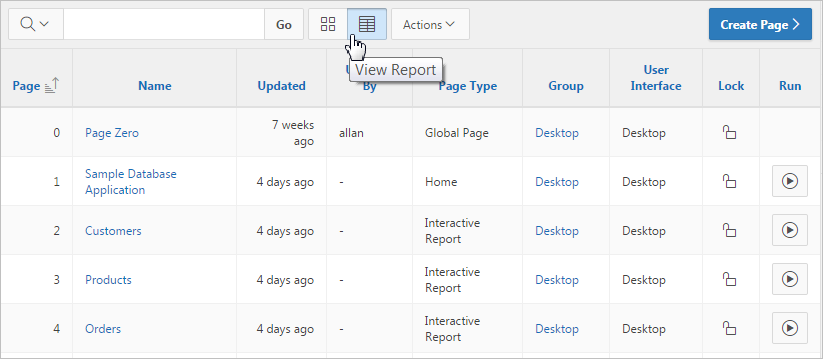
「タスク」リストがアプリケーションのホームページの右側に表示されます。
「タスク」リストには次のリンクが含まれます。
このアプリケーションの削除: カレント・アプリケーションを削除します。「アプリケーションの削除」を参照してください。
このアプリケーションのコピー: カレント・アプリケーションのコピーを作成します。「データベース・アプリケーションのコピー」を参照してください。
「最近編集されたページ」リージョンには、カレント・アプリケーション内の最近編集されたページへのリンクが表示されます。特定のページにリンクするには、ページIDおよびページ名をクリックします。